- Outeur Lauren Nevill [email protected].
- Public 2023-12-16 18:48.
- Laas verander 2025-01-23 15:16.
As u die taakbalk van u rekenaar in 'n vreugdevoller of kalmer kleur wil sien, kan u die kleurskema na wense verander. Dit sal nie lank duur nie. Kom ons kyk hoe u die kleur van die taakbalk kan verander aan die hand van die voorbeeld van Windows 7.
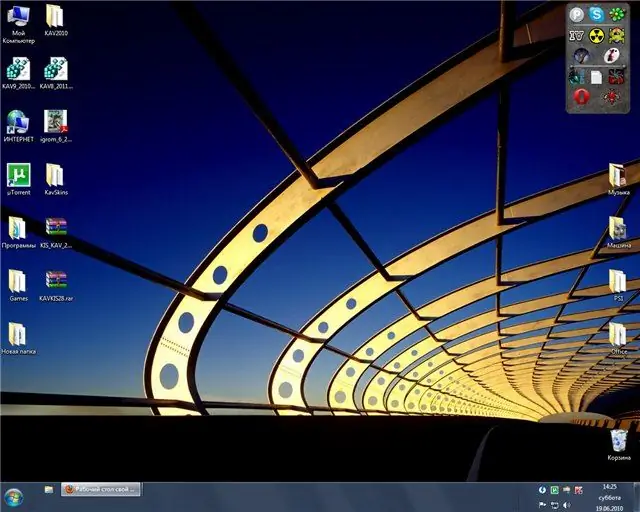
Dit is nodig
U benodig 'n bietjie Windows 7 Taskbar Color Changer en Aero-tegnologie
Instruksies
Stap 1
Laai en installeer Windows 7 Taskbar Color Changer op u rekenaar. Dit is baie eenvoudig en benodig min moeite om dit te installeer.
Stap 2
Laai en installeer die "Aero" grafiese substelsel op u rekenaar - dit sal ook nuttig wees vir ander doeleindes. Begin dit.
Stap 3
Begin die program. 'N Venster sal voor u oopmaak - kies die kleur waarvan u die taakbalk wil kleur.
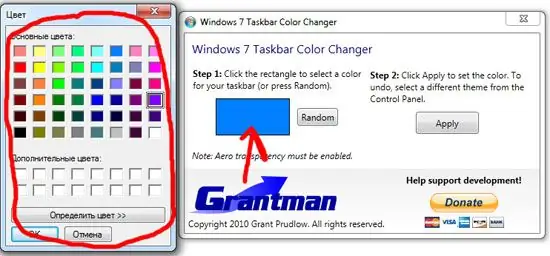
Stap 4
Nadat u die gewenste kleur gekies het, klik op die Toepassing-knoppie. Jou taakbalk het van kleur verander.

Stap 5
As u nie dadelik oor die keuse van kleur kan besluit nie - eksperimenteer met die Random-opsie, kies dit die kleur self.






